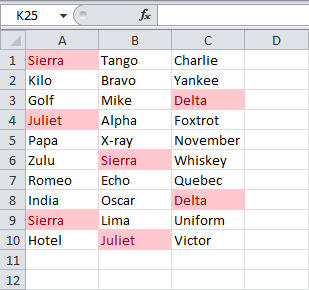Εμφάνιση αναρτήσεων με ετικέτα office. Εμφάνιση όλων των αναρτήσεων
Εμφάνιση αναρτήσεων με ετικέτα office. Εμφάνιση όλων των αναρτήσεων
Πέμπτη 22 Μαρτίου 2018
Κατάργηση της προστασίας φύλλου στο Excel / Unlocking a locked Excel sheet
Αν σας έχει τύχει να έχετε ένα αρχείο excel στο όποιο τα φύλλα έχουν προστασία επεξεργασίας τότε ρίξτε μια ματιά παρακάτω.
Πάρτε ένα αντίγραφο του αρχείου σας και αλλάξτε του την κατάληξη από .xlsx ή .xlsm σε .zip
Aνοίξτε το αρχείο .zip με ένα πρόγραμμα unzip
Στα περιεχόμενα του φακέλου βρείτε τον φάκελο xl > worksheets
Εκεί θα υπάρχουν διάφορα αρχεία .xml (θα είναι τόσα όσα και τα φύλλα του excel)
Ανοίξτε το κάθε ένα .xml με το Notepad και κάντε αναζήτηση (find) για το tag που ξεκινά σαν
<sheetprotection algorithmName="SHA-512"
πχ.
<sheetprotection algorithmname="SHA-512" hashvalue="RHz9sWkLjs9Dr/0O/YSCetWP6bXZ46kiYpp5cQePROSuz57I0BC4mZb4riDW/pQonji0MVg3At0zgDqDLyh8Gw==" saltvalue="JyKgo6blT6gWFSVlOezDkg==" spincount="100000" sheet="1" objects="1" scenarios="1"/>
ή
<sheetprotection algorithmName="SHA-512" hashValue="ALciNBSIqRcjDiFbCuyWoGk4iOcC/ZRKnEjwEVi1skb6G5JbHhp+QVZ9+rlPVbGILOS7lYiCvJmR4Q7IuSphXA==" saltValue="8OVKXrG0VacLOLVztUpEYw==" spinCount="100000" sheet="1" objects="1" scenarios="1" selectLockedCells="1"/>
Αφού το βρείτε, σβήστε το και κάντε save το .xml. (σημείωση αν δεν είναι στο 1ο ψάξτε στο 2ο κ.ο.κ)
Κάντε το ιδιο και για τα υπόλοιπα (sheet2.xml, sheet3.xml κλπ)
Όταν τελειώστε βάλτε όλα τα αρχεία στο zip φάκελο και αλλάξτε την κατάληξη από .zip σε .xlsx ή .xlsm (αναλόγως τι ήταν αρχικά)
Ανοίξτε το excel και επεξεργαστειτε το κανονικά.
Διαβάστε περισσότερα...
Σάββατο 9 Απριλίου 2016
Αλλαγή πολλαπλων links στο Excel
Αν έχετε ένα αρχείο excel του όποιου οι τιμές ανανεώνονται αυτόματα από άλλα αρχεία μέσω links και για κάποιο λόγο αλλάξετε το path ενός από αυτά τότε τα links θα πάψουν να δουλεύουν καθώς δεν θα αντιστοιχούν στα αρχεία που θέλουμε.
Μια λύση είναι να πάμε σε ένα-ένα link μέσα από το update link του excel και να τα "ξαναδέσουμε" ορίζοντας το νέο path, όμως αν έχουμε 10άδες links σε ένα excel αυτό θα ήταν χρονοβόρο.
Όμως υπάρχει λύση.
Έστω λοιπόν πως το αρχικό path
F:\logistirio\esoda\eparxia\2016.xlsx άλλαξε σε
Q:\logistirio\esoda\hellas\eparxia\2016.xlsx (δηλαδή πέρα από την προσθήκη φακέλου έχουμε και αλλαγή δίσκου)
Τι κάνουμε:
1) Ανοίγουμε το αρχείο στο όποιο θέλουμε να τροποποιήσουμε τα links και πατάμε "Save as" και από το Save as type επιλέγουμε XML Spread Sheet και save για να δημιουργηθεί ένα νέο αρχείο xml.
2) To xml αρχείο το ανοίγουμε με ένα text editor (πχ Notepad) κάνοντας πάνω του δεξί κλικ και Open with...
3) Από το μενού πηγαίνετε File > Replace και αντικαταστήστε το παλιό path με το νέο (δηλαδή όπου F:\logistirio\esoda\eparxia\ θα αντικατασταθεί με το Q:\logistirio\esoda\hellas\eparxia\ ) αφού η αλλαγή γίνει κάντε save
4) Ανοίξτε το xml με το excel
5) τέλος κάντε Copy - Paste την τροποποιημένη περιοχή κελιών στο αρχικό έγγραφο xlsx
Με αυτό τον τρόπο μπορείτε γρήγορα να αλλάξετε links σε πολλά κελιά ταυτόχρονα χωρίς VBA ή το χέρι.
Το παραπάνω δουλεύει σε όλες τις εκδόσεις Excel που υποστηρίζουν xml (από 2007 και άνω)
Διαβάστε περισσότερα...
Παρασκευή 22 Ιανουαρίου 2016
Αφαιρέσετε το φόντο από μία εικόνα με το PowerPoint (Background transparency)
Υπάρχουν πολλά προγράμματα και online εργαλεία για να βγάλετε το background από τις εικόνες σας.
Στο παρακάτω άρθρο θα δούμε πως μπορούμε να το κάνουμε μέσω του PowerPoint.
Ανοίξτε το PowerPoint, κάντε κλικ στο Insert και στη συνέχεια κάντε κλικ στο Pictures.
Επιλέξτε την εικόνα σας και στη συνέχεια κάντε κλικ στο κουμπί Insert. Μόλις την εικόνα σας τοποθετηθεί επάνω στη διαφάνεια, κάντε κλικ πάνω της για να εμφανιστεί το Picture. Αριστερά, θα δείτε ένα κουμπί με το όνομα Remove Background.
Όταν κάνετε κλικ σε αυτό το κουμπί, θα προσπαθήσει αυτόματα να καθορίσει το φόντο και να το τονίσει με μοβ. Δεν θα είναι τέλειο στην αρχή και θα χρειαστεί και η δική σας συμμετοχή.
Στο παράδειγμά μας, το PowerPoint δεν εντοπίζει σωστά το πρόσωπο ενός σκύλου και τις μύτες! Μπορείτε εύκολα να διορθώσετε αυτό, κάνοντας κλικ στο κουμπί Mark Areas to Keep πάνω αριστερά. Στη συνέχεια, μπορείτε απλά κάντε κλικ και σύρετε από το ένα σημείο στο άλλο που θέλετε να κρατήσετε.
Όταν αφήσετε το κουμπί, υπολογίζει αυτόματα ποιο μέρος να κρατήσει. Μπορεί να καταλήξει να είναι πιο μοβ σε ένα άλλο μέρος της εικόνας, αλλά μπορείτε να σχεδιάσετε μια άλλη γραμμή για να το διορθώσετε. Εδώ όπως μπορείτε να δείτε έχω σχεδιάσει μερικές επιπλέον γραμμές, προκειμένου να πάρει μόνο τα σκυλιά.
Το κουμπί Mark Areas to Remove λειτουργεί με τον ίδιο τρόπο, εκτός του ότι θα σηματοδοτήσει ποιες μοβ περιοχές να αφαιρέσει. Όταν είστε ικανοποιημένοι με το αποτέλεσμα σας, κάντε κλικ στο κουμπί Keep Changes.
Το Background θα φύγει. Για να αποθηκεύσετε την εικόνα σας κάνετε δεξί κλικ στην εικόνα και επιλέξτε Save as picture. Προκειμένου να διατηρηθεί η διαφάνεια (transparency), θα πρέπει να βεβαιωθείτε ότι μπορείτε να αποθηκεύσετε το αρχείο ως PNG ή ως GIF. Το JPEG δεν υποστηρίζει διαφάνεια.
Όταν αφαιρέσετε το φόντο, μπορείτε να δείτε ένα μικρό κομμάτι του φόντου γύρω από τα άκρα του κυρίως θέματος. Αυτό είναι λίγο δύσκολο να φύγει σε ορισμένες εικόνες, αλλά υπάρχει ένα ωραίο κόλπο στο PowerPoint.
Κάντε δεξί κλικ στην εικόνα και επιλέξτε Format Picture. Κάντε κλικ να ανοίξει το Soft Edges και αυξήστε του μεγέθους σε μερικά σημεία. Παρακάτω μπορείτε να δείτε πώς η εικόνα των σκύλων φαίνεται καλύτερα από ότι το αρχικό. Τυχόν υπολείμματα του φόντου αφαιρέθηκαν αφού φλουτάραμε τις άκρες.
Αν σας άρεσε το άρθρο μας κάντε και ένα Like!
Διαβάστε περισσότερα...
Παρασκευή 10 Ιουλίου 2015
Εύρεση διπλοεγγραφών στο excel
Στον παρακάτω οδηγό θα δούμε ένα πολύ απλό τρόπο να βρίσκουμε διπλοεγγραφές σε ένα αρχείο Excel.
A) Επιλέξτε την περιοχή των κελιών στα οποία θα κάνετε την αναζήτηση (μπορεί να είναι μία στήλη ή σειρά ή ολόκληρο το excelοφυλλο)
Β) Από το tab Home κάντε click στο Conditional Formatting > Highlight Cells Rules > Duplicate Values.
Γ) Επιλέξτε την μορφοποίηση που θέλετε και κάντε click στο OK. (αν επιλέξτε Unique από τo drop-down θα επισημάνει τις μοναδικές τιμές).
Δ) Ιδού τα αποτελέσματα.
Διαβάστε περισσότερα...
Πέμπτη 5 Μαρτίου 2015
Επεξεργασία αρχείων PDF στο Word
Αν έχετε εγκατεστημένο στον υπολογιστή σας το Word τότε ίσως γνωρίζετε πως μπορείτε να επεξεργαστείτε με αυτό και αρχεία pdf.
Η παρακάτω διαδικασία ισχύει μόνο για το Microsoft Word 2013
Για να ανοίξετε το αρχείο PDF, απλά το ανοίγετε, όπως θα κάνατε με οποιοδήποτε άλλο έγγραφο.
Κάντε κλικ στο File > Open.
Επιλέξτε τη θέση του PDF και κάντε κλικ στο Browse.
Βρείτε το PDF και κάντε κλικ στο Open.
Το PDF θα ανοίξει σαν αρχείο word (.docx) έτοιμο για την όποια επεξεργασία.
Σημείωση: Η μετατροπή από pdf σε έγγραφο word κάποιες φορές μπορεί να μην έχει τέλεια αντιστοιχία με το πρωτότυπο. πχ, οι γραμμές και οι σελίδες μπορούν να σπάσουν σε διαφορετικές θέσεις, όμως το αποτέλεσμα είναι πάρα πολύ καλό.
Αν βρήκατε χρήσιμο αυτό το θέμα κάντε ενα Like στο Facebook πάνω δεξιά. Διαβάστε περισσότερα...
Τετάρτη 4 Φεβρουαρίου 2015
Εφαρμογή για διαχείριση των email σας σε Android και iOS
Ως τώρα η διαχείριση email στα κινητά ή τα tablet γίνεται τις περισσότερες φορές μέσω του προεγκατεστημένου email client του κάθε mobile λειτουργικού ή μέσω του Gmail app. Η Microsoft έδωσε μία ακόμη δημοφιλή επιλογή στους χρήστες Android και iOS, κυκλοφορώντας το Outlook στις κινητές συσκευές.
Είναι διαθέσιμο σε τελική έκδοση για iOS (8.0+) και preview έκδοση για Android (4.0+), το Outlook υποστηρίζει τη διαχείριση email από Office 365, Exchange Online, Exchange Server (2007 SP2, 2010, 2013), Outlook.com (Hotmail, Live και MSN), Gmail, iCloud και Yahoo! Mail.
Επίσης, υποστηρίζει την ελληνική γλώσσα.
Μέσω του Outlook οι χρήστες μπορούν να διαχειρίζονται μαζικά τα email τους, με την εφαρμογή να αναλαμβάνει να οργανώσει αυτόματα τα σημαντικά στην καρτέλα «Focused» και τα υπόλοιπα στην καρτέλα «Other». Μέσα από τις ρυθμίσεις της εφαρμογής, υπάρχει η δυνατότητα για ρύθμιση ενεργειών μέσω κινήσεων, όπως για παράδειγμα για διαγραφή ενός email με σύρσιμο προς τα δεξιά ή αρχειοθέτηση με σύρσιμο προς τα αριστερά, κλπ. Επίσης, υπάρχει η δυνατότητα για προγραμματισμό των email για λήψη στα εισερχόμενα μετά από συγκεκριμένο χρονικό διάστημα.
Τέλος, η εφαρμογή διαθέτει πολύ καλή λειτουργία αναζήτησης των email, συνεργάζεται με άλλες υπηρεσίες, όπως οι OneDrive, Dropbox, iCloud, Google Drive και Box, για προσθήκη συνημμένων αρχείων στα email, καθώς επίσης διαθέτει και λειτουργία ημερολογίου για εύκολη οργάνωση των ραντεβού.
Αν βρήκατε χρήσιμο αυτό το θέμα κάντε ένα Like στο Facebook πάνω δεξιά. Διαβάστε περισσότερα...
Παρασκευή 7 Σεπτεμβρίου 2012
Excel, Διαχωρισμός ενός ονοματεπωνύμου σε δύο διαφορετικά κελιά (part 2)
Είχαμε γράψει σε παλαιότερο άρθρο μας ένα τρόπο μέσω φόρμουλας για να κάνουμε διαχωρισμό ενός ονοματεπωνύμου (και όχι μόνο) σε δυο ή παραπάνω κελιά.
Παρακάτω θα δούμε έναν άλλο, διαφορετικό, τρόπο.
Ανοίγουμε το αρχείο μας και επιλέγουμε τα κελιά που θέλουμε να χωρίσουμε.
Κάνουμε click στο κουμπί Text to Columns από το tab Data.
Επιλέγουμε Delimited, τσεκάρουμε τα Comma και Space και πατάμε next
Πατάμε Finish
Τα δεδομένα μας έχουν χωριστεί.
Διαβάστε περισσότερα...
Τετάρτη 16 Μαΐου 2012
Μετρατρέψτε μία παρουσίαση Powerpoint σε video
Υπάρχουν περιπτώσεις που ίσως θέλετε να μετατρέψετε μία παρουσιαση από powerpoint σε video. Για την διαδικασία αυτή υπάρχουν δεκάδες εφαρμογές είτε δωρεάν είτε επι πληρωμή τις οποίες θα πρέπει να εγκαταστήσετε και να τρέξετε στον υπολογιστή σας.
Παρακάτω θα δούμε τον πιο απλό και δωρεάν τρόπο μετατροπής από powerpoint σε video χωρίς κανένα επιπλέον πρόγραμμα!
Για την μετατροπή θα χρειαστούμε μόνο το... powerpoint.
ΑΝΑΛΥΤΙΚΑ
Ανοίγουμε την παρουσίαση μας με το powerpoint και από το μενού πατάμε File > Save and send > Create a Video.
Στην συνέχεια υπάρχουν κάποιες επιλογές σχετικά με τον χρονισμό της παρουσίασης αλλά και με την ποιότητα και το μέγεθος του αρχείου video που θα δημιουργηθεί. Για να προχωρήσετε πατήστε το "Create a Video"
Θα πρέπει να επιλέξετε το που θα αποθηκευτεί το video αλλά και το όνομά του.
Πατώντας το Save ξεκινά η διαδικασία μετατροπής ενώ στο κάτω μέρος του παραθύρου υπάρχει και μία μπάρα προόδου της μετατροπής.
Όταν ολοκληρωθεί η μετατροπή μπορείτε να δείτε το video σας με οποιοδήποτε player.
Διαβάστε περισσότερα...
Παρακάτω θα δούμε τον πιο απλό και δωρεάν τρόπο μετατροπής από powerpoint σε video χωρίς κανένα επιπλέον πρόγραμμα!
Για την μετατροπή θα χρειαστούμε μόνο το... powerpoint.
ΑΝΑΛΥΤΙΚΑ
Ανοίγουμε την παρουσίαση μας με το powerpoint και από το μενού πατάμε File > Save and send > Create a Video.
Στην συνέχεια υπάρχουν κάποιες επιλογές σχετικά με τον χρονισμό της παρουσίασης αλλά και με την ποιότητα και το μέγεθος του αρχείου video που θα δημιουργηθεί. Για να προχωρήσετε πατήστε το "Create a Video"
Θα πρέπει να επιλέξετε το που θα αποθηκευτεί το video αλλά και το όνομά του.
Πατώντας το Save ξεκινά η διαδικασία μετατροπής ενώ στο κάτω μέρος του παραθύρου υπάρχει και μία μπάρα προόδου της μετατροπής.
Όταν ολοκληρωθεί η μετατροπή μπορείτε να δείτε το video σας με οποιοδήποτε player.
Διαβάστε περισσότερα...
Κυριακή 29 Απριλίου 2012
OpenOffice.org – η δωρεάν σουίτα λογισμικού γραφείου
Αν θέλετε ένα πλούσιο πακέτο εφαρμογών γραφείου, για τη χρήση του οποίου δεν απαιτείται η λήψη άδειας, τοτέ το OpenOffice μάλλον έιναι αυτό που ψάχνετε.
Ως προϊόν ανοιχτού κώδικα, μπορεί να χρησιμοποιείται δωρεάν τόσο στον ιδιωτικό όσο και στον επαγγελματικό τομέα. Με την εφαρμογή επεξεργασίας κειμένων Writer, το πρόγραμμα λογιστικών φύλλων Calc, το εργαλείο παρουσιάσεων Impress και την εφαρμογή βάσης δεδομένων Base, το OpenOffice.org περιλαμβάνει όλα τα σημαντικά στοιχεία μιας σουίτας λογισμικού γραφείου.
Το Open Office ή OpenOffice.org, όπως είναι η ορθή ονομασία της σουίτας λογισμικού γραφείου, είναι ένα προϊόν ανοιχτού κώδικα του οποίου ο κώδικας προγραμματισμού είναι δημόσιος και δεν απαιτείται η αγορά άδειας χρήσης. Οι χρήστες μπορούν να κατεβάσουν ολόκληρη τη σουίτα λογισμικού γραφείου από τη διεύθυνση www.openoffice.org σε τριάντα διαφορετικές γλώσσες. Η σουίτα διατίθεται δωρεάν σε όλους – ιδιώτες και επαγγελματίες.
Τα στοιχεία του OpenOffice.org
Όπως και η εμπορική σουίτα Office της Microsoft, το OpenOffice.org αποτελείται από διάφορα προγράμματα. Η εφαρμογή επεξεργασίας κειμένου του OpenOffice.org ονομάζεται Writer και είναι αντίστοιχη της εφαρμογής Word του MS-Office. Το Writer επιτρέπει τη σύνταξη κειμένων όλων των μορφών, από απλές επιστολές μέχρι περίπλοκα έγγραφα με υπερσυνδέσμους, πίνακα περιεχομένων και ενσωματωμένες εικόνες. Ακόμη και τα ενημερωτικά δελτία και τα διαφημιστικά φυλλάδια με περισσότερες στήλες δεν αποτελούν πρόβλημα για το Writer.
Η εφαρμογή λογιστικών φύλλων Calc αναλύει και υπολογίζει αριθμητικές στήλες, αναπαριστώντας όταν χρειάζεται τα αποτελέσματα με τη μορφή διαγράμματος. Χάρη στη λειτουργία προεπισκόπησης, οι χρήστες μπορούν να επιλέγουν την καταλληλότερη μορφή διαγράμματος 2D ή 3D. Το Calc προσφέρει και ένα σύστημα βοήθειας για την εισαγωγή περίπλοκων τύπων.
Το Impress καθιστά δυνατή τη δημιουργία παρουσιάσεων με περιεχόμενα πολυμέσων. Οι χρήστες μπορούν να επιλέγουν από ένα σύνολο κινούμενων εικόνων και ειδικών εφέ.
Η εφαρμογή Draw επιτρέπει τη δημιουργία σχεδίων παντός είδους, από απλά διαγράμματα μέχρι δυναμικές 3D απεικονίσεις με ειδικά εφέ.
Με το εργαλείο Base οι χρήστες μπορούν να ενσωματώνουν στο OpenOffice.org τις δικές τους βάσεις δεδομένων. Σχεδιάζει και επεξεργάζεται πίνακες, τύπους, ερωτήματα και αναφορές. Εκτός αυτού, το Base είναι συμβατό με τις βάσεις δεδομένων MySQL, PostgreSQL και Microsoft Access.
To openoffice έχει και Ελληνική έκδοση την οποία μπορείτε να κατεβάσετε από εδώ στην οποία περιλαμβάνετε και Ελληνικός Ορθογράφος.
Διαβάστε περισσότερα...
Ως προϊόν ανοιχτού κώδικα, μπορεί να χρησιμοποιείται δωρεάν τόσο στον ιδιωτικό όσο και στον επαγγελματικό τομέα. Με την εφαρμογή επεξεργασίας κειμένων Writer, το πρόγραμμα λογιστικών φύλλων Calc, το εργαλείο παρουσιάσεων Impress και την εφαρμογή βάσης δεδομένων Base, το OpenOffice.org περιλαμβάνει όλα τα σημαντικά στοιχεία μιας σουίτας λογισμικού γραφείου.
Το Open Office ή OpenOffice.org, όπως είναι η ορθή ονομασία της σουίτας λογισμικού γραφείου, είναι ένα προϊόν ανοιχτού κώδικα του οποίου ο κώδικας προγραμματισμού είναι δημόσιος και δεν απαιτείται η αγορά άδειας χρήσης. Οι χρήστες μπορούν να κατεβάσουν ολόκληρη τη σουίτα λογισμικού γραφείου από τη διεύθυνση www.openoffice.org σε τριάντα διαφορετικές γλώσσες. Η σουίτα διατίθεται δωρεάν σε όλους – ιδιώτες και επαγγελματίες.
Τα στοιχεία του OpenOffice.org
Όπως και η εμπορική σουίτα Office της Microsoft, το OpenOffice.org αποτελείται από διάφορα προγράμματα. Η εφαρμογή επεξεργασίας κειμένου του OpenOffice.org ονομάζεται Writer και είναι αντίστοιχη της εφαρμογής Word του MS-Office. Το Writer επιτρέπει τη σύνταξη κειμένων όλων των μορφών, από απλές επιστολές μέχρι περίπλοκα έγγραφα με υπερσυνδέσμους, πίνακα περιεχομένων και ενσωματωμένες εικόνες. Ακόμη και τα ενημερωτικά δελτία και τα διαφημιστικά φυλλάδια με περισσότερες στήλες δεν αποτελούν πρόβλημα για το Writer.
Η εφαρμογή λογιστικών φύλλων Calc αναλύει και υπολογίζει αριθμητικές στήλες, αναπαριστώντας όταν χρειάζεται τα αποτελέσματα με τη μορφή διαγράμματος. Χάρη στη λειτουργία προεπισκόπησης, οι χρήστες μπορούν να επιλέγουν την καταλληλότερη μορφή διαγράμματος 2D ή 3D. Το Calc προσφέρει και ένα σύστημα βοήθειας για την εισαγωγή περίπλοκων τύπων.
Το Impress καθιστά δυνατή τη δημιουργία παρουσιάσεων με περιεχόμενα πολυμέσων. Οι χρήστες μπορούν να επιλέγουν από ένα σύνολο κινούμενων εικόνων και ειδικών εφέ.
Η εφαρμογή Draw επιτρέπει τη δημιουργία σχεδίων παντός είδους, από απλά διαγράμματα μέχρι δυναμικές 3D απεικονίσεις με ειδικά εφέ.
Με το εργαλείο Base οι χρήστες μπορούν να ενσωματώνουν στο OpenOffice.org τις δικές τους βάσεις δεδομένων. Σχεδιάζει και επεξεργάζεται πίνακες, τύπους, ερωτήματα και αναφορές. Εκτός αυτού, το Base είναι συμβατό με τις βάσεις δεδομένων MySQL, PostgreSQL και Microsoft Access.
To openoffice έχει και Ελληνική έκδοση την οποία μπορείτε να κατεβάσετε από εδώ στην οποία περιλαμβάνετε και Ελληνικός Ορθογράφος.
Τρίτη 18 Οκτωβρίου 2011
Εναλλαγή φύλλων στο excel / Switch between worksheets in Excel
Αν είχατε την απορία αν για το αν υπάρχει κάποιος τρόπος με τον οποίο μπορείτε εύκολα να εναλλάσσεστε μεταξύ των φύλλων εργασίας στο Excel χρησιμοποιώντας το πληκτρολόγιό σας αντί να χρειάζεται να κάνετε κλικ σε ένα μεμονωμένο φύλλο, τότε ακολουθήστε αυτή παρακάτω ακολουθία...
απλά πατήστε το πλήκτρο CTRL και τα κουμπιά PgUp και PgDn! Διαβάστε περισσότερα...
Δευτέρα 3 Οκτωβρίου 2011
Προσθέστε καρτέλες στο MS Office για να εργάζεστε πιο εύκολα με πολλά έγγραφα
Το Tabs Office είναι μία δωρεάν (για µη εµπορική χρήση) εφαρμογή η οποία προσθέτει καρτέλες στις εφαρµογές του MS Office (Excel, PowerPoint και Word), επιτρέποντάς σας να µετακινείστε εύκολα και γρήγορα ανάµεσα σε πολλά ανοικτά έγγραφα στο ίδιο παράθυρο.
Η εφαρμογή σας δίνει την δυνατότητα να προβάλετε, να επεξεργαστείτε και να διαχειριστείτε έγγραφα, βιβλία εργασίας ή παρουσιάσεις κλπ μέσω καρτέλες προβολή στα Microsoft Office 2003, 2007 και 2010, μιας και το Office από μόνο του δεν υποστηρίζει καρτέλες ακόμη.
Λειτουργεί με όλες τις εκδόσεις του MS Office: Enterprise, Ultimate, Professional Plus, Professional, Standard, Home and Business (Small Business), Home and Student.
Το πρόγραµµα µπορείτε να το κατεβάσετε από τη διεύθυνση του κατασκευαστή του www.office-tabs.com/download.htm στην 32-bit ή 64-bit έκδοσή του. Διαβάστε περισσότερα...
Παρασκευή 24 Ιουνίου 2011
.xlsx file opens as read-only / Αρχεία .xlsx ανοίγουν μόνο για ανάγνωση.
Αν σας έχει τύχει χρησιμοποιώντας μια παλαιότερη έκδοση του Excel (πριν το office 2007) με το compatiblity pack εγκατεστημένο,το αρχείο .xlsx να σας ανοίγει ως read only με την μορφή xl0000001.xls και δεν σας αφήνει να το αποθηκεύσετε παρά μόνο σαν xls τότε θα πρέπει να κάνετε τα εξής:
Κάντε δεξί κλικ πάνω στο αρχείο xlsx και επιλέξτε "Open With...". Το πιο πιθανό είναι οτι ειναι προεπιλεγμένο το Microsoft Open XML Converter.
Επιλέξτε το Microsoft Office Excel και τσεκάρετε το "Always use the selected program to open this kind of file.
Από δω και πέρα όλα τα φύλλα του excel θα ανοιγουν κανονικά
Διαβάστε περισσότερα...
Δευτέρα 16 Μαΐου 2011
Microsoft Excel, Διαχωρισμός ενός ονοματεπωνύμου σε δύο διαφορετικά κελιά
Πολλές φορές μας παρουσιάζεται η ανάγκη να εντοπίσουμε και διαχωρίσουμε τα δύο συστατικά ενός ονοματεπωνύμου (ή ενός κειμένου) που έχουμε καταχωρίσει σε ένα κελί στο excel. Αντίστοιχα θα μπορούσαμε να διαχωρίσουμε ένα τηλέφωνο από το πρόθεμά του, κλπ.
Για το σκοπό αυτό θα χρησιμοποιήσουμε διαδοχικά τις συναρτήσεις:
Ας πούμε πως στο κελί Α1 έχουμε το Όνομα και το Επώνυμο που μας ενδιαφέρουν και επιθυμούμε να τα εξάγουμε σε δύο ξεχωριστά κελιά.
Στο κάθε ένα κελί κάνουμε Copy / Paste τις παρακάτω συναρτήσεις:
Για την πρώτη λέξη:
=IF(ISERR(FIND(" ",A1)),A1,IF(RIGHT(LEFT(A1,FIND(" ",A1)-1))=",",LEFT(A1,FIND(" ",A1)-1),LEFT(A1,FIND(" ",A1)-1)))
Για την δεύτερη λέξη:
=IF(ISERR(FIND(" ",A1)),A1,MID(A1,FIND("^^",SUBSTITUTE(A1," ","^^",LEN(A1)-LEN(SUBSTITUTE(A1," ",""))))+1,1024))
Εγγραφή σε:
Αναρτήσεις (Atom)